win7碎片整理解决磁盘故障问题的方法
摘要:在win7操作系统当中有时候会遇到断电或错误关机等问题,下次在重新启动电脑就会出现硬盘自检,有些时候自检完之后问题还是存在的,这该怎么办呢?...
在win7操作系统当中有时候会遇到断电或错误关机等问题,下次在重新启动电脑就会出现硬盘自检,有些时候自检完之后问题还是存在的,这该怎么办呢?大家可以使用win7系统碎片整理解决磁盘故障问题,下面小编告诉大家具体的使用方法。
具体方法如下:
1、故障的情况大家经常会遇到,类似这样的自检;

2、点击开始菜单选择所有程序;
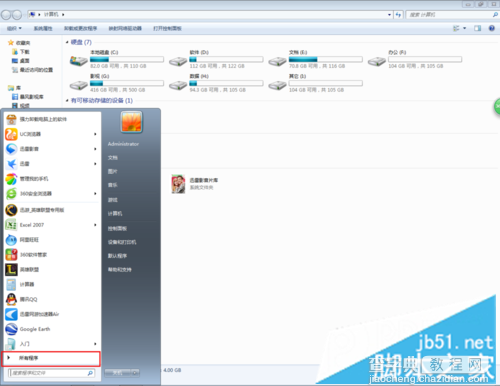
3、点击附件菜单栏,选择里面的系统工具栏目;
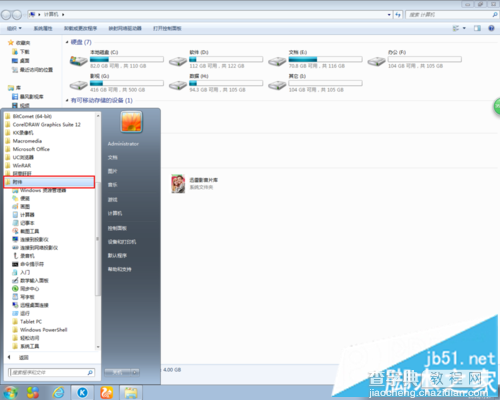
4、点击磁盘碎片整理程序来打开程序;
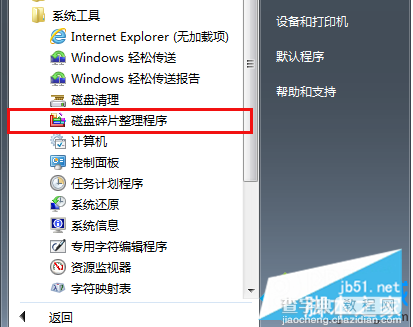
5、找到你要修复碎片的盘符然后点击磁盘碎片整理;
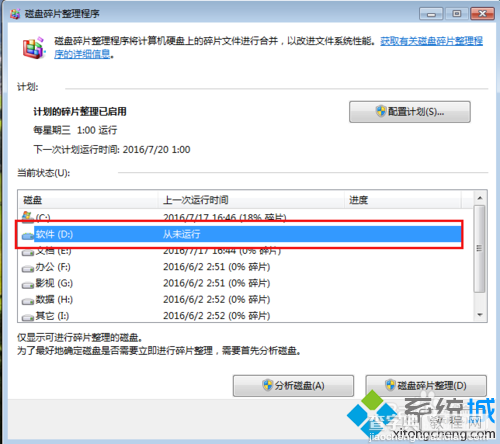
6、也可以使用里面的定时设定,在你电脑空闲时自己进行修复;
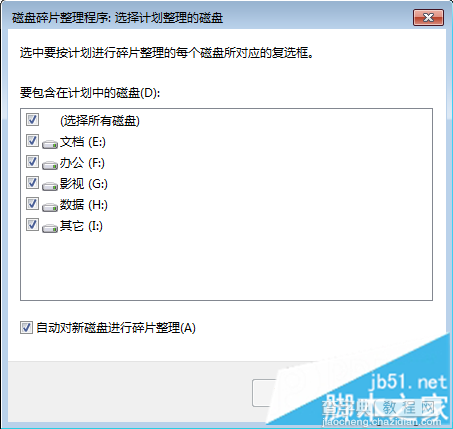
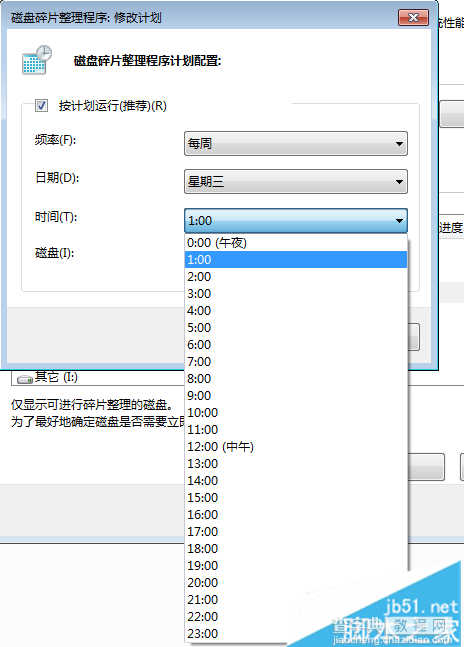
7、碎片整理运行中留意系统的提示;
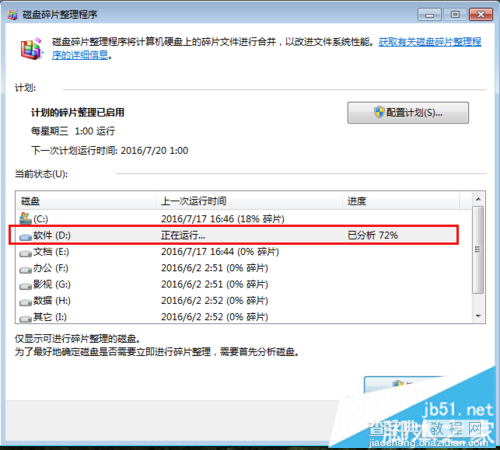
8、修复完毕后点击关闭程序即可。
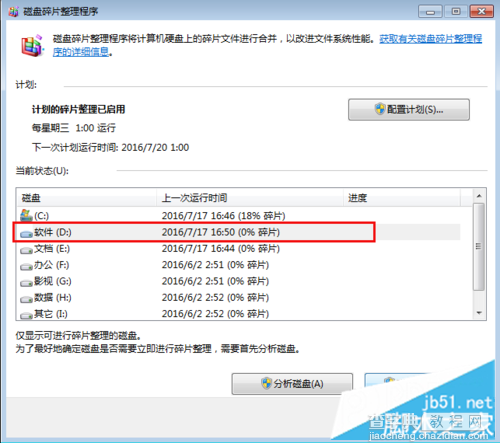
关于win7系统使用碎片整理解决磁盘故障问题的方法就介绍到这里了,希望对大家的学习有所帮助。
【win7碎片整理解决磁盘故障问题的方法】相关文章:
★ Win10无法访问D盘怎么办?Win10无法访问D盘的解决方法
★ Win8应用闪退怎么办?Win8应用商店闪退问题的解决方法
★ Win7系统安全证书过期怎么办?Win7系统安全证书过期问题的解决方法
★ Win10 一周年预览版14385更新修复内容与已知问题汇总
★ 解决WinXP系统Internet Explorerr脚本错误问题的方法
★ win7下使用PS处理图片时出现图片打不开问题的解决方法
